Cum să importați marcaje delicioase cu etichete în Evernote

Dacă Delicious ar dispărea, care ar fi alternativa ta preferată? Pentru mine, Evernote este cu adevărat al meu mergi la instrument de marcaj, deoarece face mult mai mult decâtdoar site-uri web. Aceasta este o problemă importantă când luați în considerare că săptămâna trecută am aflat că lucrurile la Delicious sunt topsy-turvy chiar acum. Pentru a urmări acest weekend, când am analizat cum să faceți backup pentru marcajele Delicious, în cazul în care cel mai rău se întâmplă, iată cum să importați acel fișier de rezervă în Evernote.
Deși Evernote Blog oferă unpas cu pas procesul de importare a marcajelor Delicious în Evernote, procesul lor importă doar marcajele și notele de date, cu toate că datele TAG sunt rămase. Ouch ... să analizăm modul de importare toate datele inclusiv notițe, semn de carte și Etichete!
Pasul 1
Exportați marcajele dvs. Delicious în XML
Notă: Dacă vă conectați la Delicious printr-un cont Yahoo va trebui să utilizați http://deliciousxml.com pentru a exporta marcajele în mod corect.
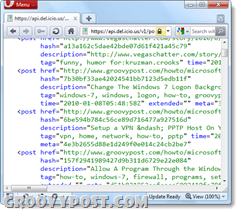
Pasul 2
Deschis fișierul .xml pe care l-ați salvat cu Notepad sau cu un alt cititor XML. Acum copiați întreaga foaie de cod și lipiți-o în caseta de pe următorul site, în funcție de sistemul de operare pe care îl executați.
- Utilizatori Mac: http://jsdo.it/palaniraja/uphW/fullscreen
- Utilizatori Windows: http://jsdo.it/palaniraja/aNtf/fullscreen
O mulțumire specială îi iese http://dr-palaniraja.blogspot.com/ pentru dezvoltarea convertorului.
După lipire, Clic în Evernote XML (.enex) vă rog buton. Ar trebui să se transforme instantaneu și butonul va dispărea.
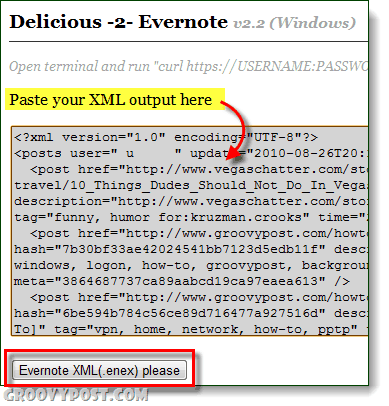
Pasul 3
Copie întreaga casetă de cod și Pastă conținutul într-o fereastră goală Notepad.
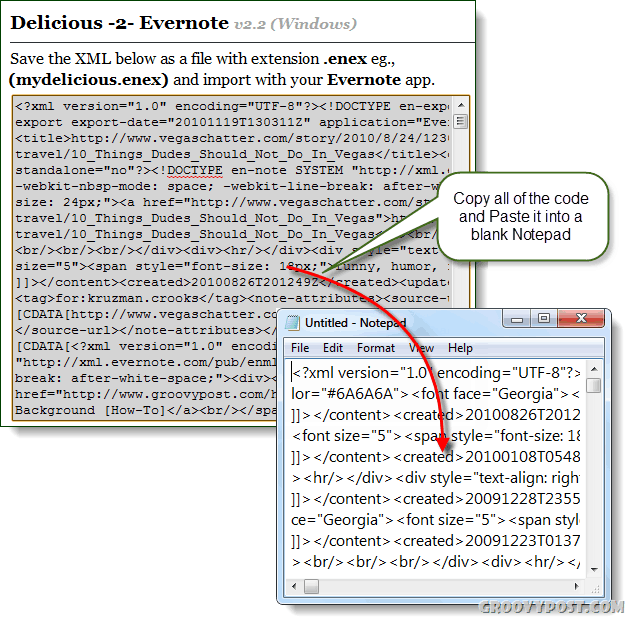
Pasul 4
În blocnotes Clic în Fişier meniu și Selectați Salvează ca. Denumiți fișierul cum doriți, dar puneți .enex apoi la sfârșitul numelui fișierului A stabilit Codare la utf-8. Clic Salvați a continua.
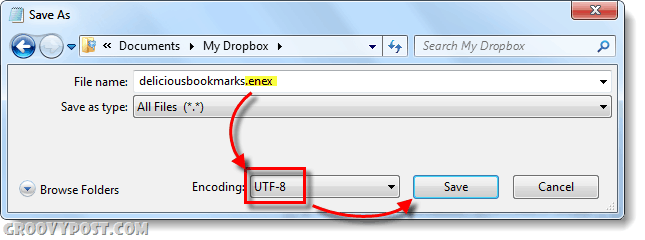
Pasul 5
Acum în Evernote, Clic File> Import> Evernote Export Files...
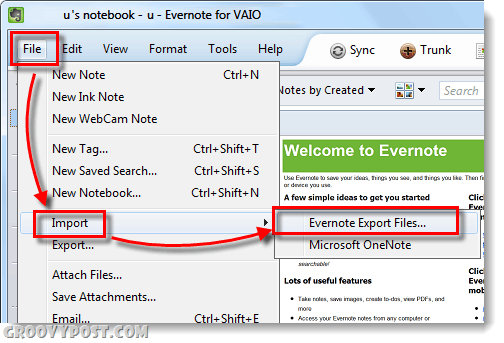
Naviga în locația pe care tocmai ați salvat-o .enex fișier și Clic Deschis după ce l-ați selectat.
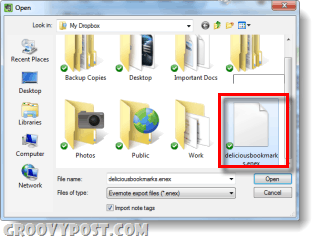
Terminat!
Ar trebui să vezi o „Importul de date are succes” ecran și felicitări-DeliciousMarcajele ar trebui acum încărcate în Evernote. Urmând imediat, puteți alege să le sincronizați cu norul dvs. online Evernote, sau pur și simplu să le păstrați offline deocamdată. Oricum ar fi, următorul pas logic ar fi redenumirea folderului sau organizarea lor în dosarele existente.
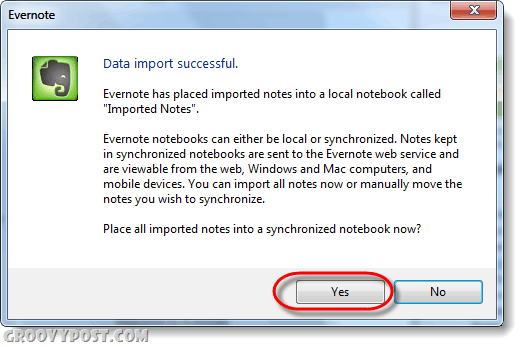
Notă: De fiecare dată când utilizați funcția de import Evernoteva crea un nou notebook „Import”, cu un număr secundar la sfârșitul acestuia, dacă repetați procesul de mai multe ori.Nu trebuie să vă faceți griji cu privire la pierderea importurilor și să blocați un singur notebook în acest fel.
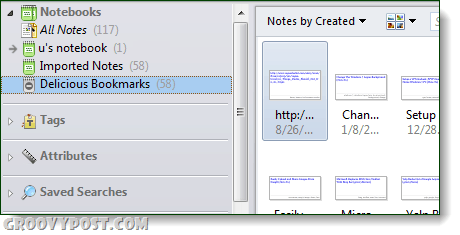










Lasa un comentariu